- TI nspire
[TI-nspire] 복소수 Complex number, 페이저 Phaser 관련 기본 입력 및 기능
1. 설정하기 (Document Settings)
복소수 관련하여 설정할 것은 다음 두가지 항목 입니다.
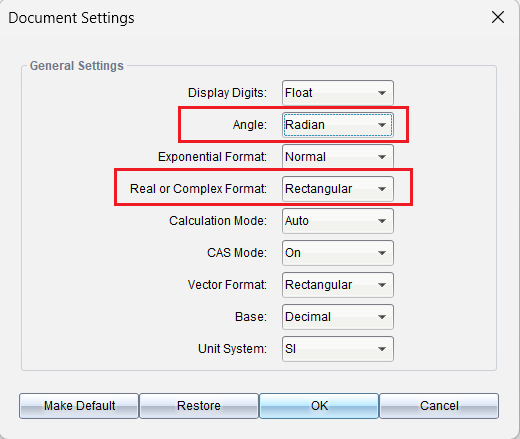
- Real or Complex Format : Real / Rectangular / Polar
- Angle : Degree / Radian / Gradian
복소수를 다뤄야 하기 때문에 1.에서 Real 로 두는 것은 바람직하지 않습니다.
ㄴ Rectangular(직교좌표) 또는 Polar(극좌표) 형식 중 하나를 선택해 주세요. (최종 결과값 형식에 영향을 미칩니다)
각도 설정은 디그리 / 라디안 중 주로 사용하는 것으로 결정하시면 됩니다만...
가급적이면 라디안으로 두는 것이 좋습니다.
아래 스샷처럼 세팅에 따라 결과값 형식이 딱 정해져 있습니다.
본인 취향에 맞게 세부 세팅할 방법은 없습니다.
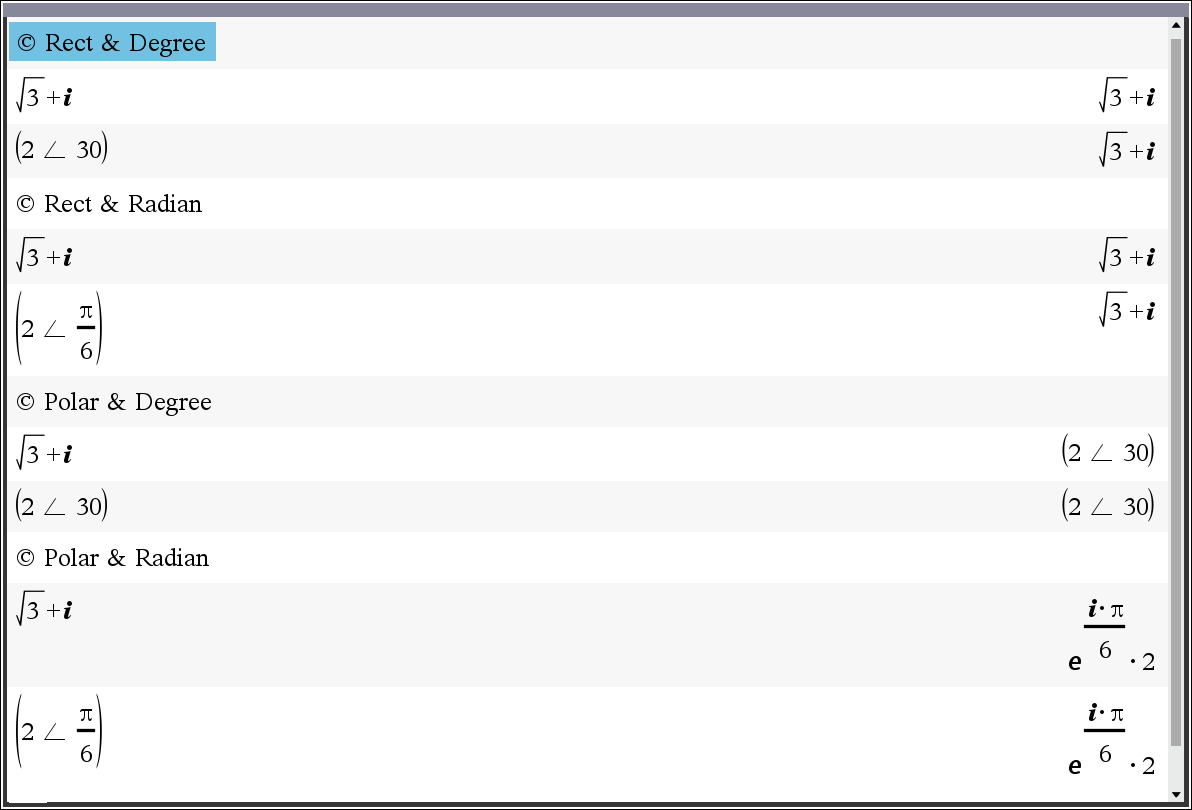
2. 복소수 및 페이저 기호의 입력
※  입력 주의사항
입력 주의사항
ⓐ [TI-nspire] 에서 허수 기호 i 는 알파벳 키  로 입력하지 않고, 특수문자키
로 입력하지 않고, 특수문자키  (혹은 카탈로그키
(혹은 카탈로그키
 )를 이용해서 입력하여야 합니다.
)를 이용해서 입력하여야 합니다.
ⓑ 교과서/문제집 등에서 사용하는 허수기호 j 는 공학용 계산기에서는 사용하지 않습니다. 허수기호는 i 입니다.
i →j 로 변수j에 복소수 i값을 저장한 후 j를 대신 활용할 수는 있긴 합니다만... 그렇다고 결과가 허수단위로서 j에 대해 정리되는 것은 아닙니다.
ⓒ 각도 기호 ∠ 는 
 (위에서 2번째줄)에서 찾아 입력합니다. (별도의 단축키는 없습니다)
(위에서 2번째줄)에서 찾아 입력합니다. (별도의 단축키는 없습니다)
∠ 기호를 이용한 극좌표 형식은 반드시 전체를 괄호로 묶어야만 합니다.  (r∠θ)
(r∠θ)
- 자연대수 e : 【ex】 키나 특수문자키
 조합으로 입력합니다. 알파벳 【e】 가 아닙니다.
조합으로 입력합니다. 알파벳 【e】 가 아닙니다.
3. 복소수 형식간 변환 (극좌표 vs 직교좌표)
▶Polar, ▶Rect 의 입력방법들 (아래 중 택1)
ⓐ 각각 



 ▶Polar,
▶Polar, 



 ▶Rect
▶Rect
ⓑ 각각 


 (방향키 연타로 찾기)
(방향키 연타로 찾기) 


 (방향키 연타로 찾기)
(방향키 연타로 찾기)
ⓒ 【▶】 (변환기호) 찾아 입력하고 알파벳 키로 직접 입력 : 가능은 하지만 번거로움
- Degree 모드일 때 (Document Setting에서)

- Radian 모드일 때
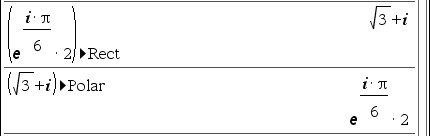
4. 관련 함수

- abs()
- angle()
- conj()
- imag()
- real()
- P►Rx()
- P►Ry()
- R►Pθ()
- R►Pr()
5. 참고
댓글 18
-
-
-
우아 ㅠㅠ 정말 한시간 넘게 찾다가 딱 원하는 정보입니다!!! 복 받으세요~~~
-
-
-
허수기호(i) 나 자연대수기호(e)의 입력 빈도가 많다면,
1문자 알파벳(변수)에 저장하여, 대체입력하는 방법도 생각해 볼 수 있습니다.
-
-
-
극좌표 값으로 나오도록 설정하고 했는데 예를들면 2+i 같은 수를 극좌표나오도록 설정했는데 극좌표값으로 안나오고 역탄젠트값으로 나오는경우는 어떻게 하나요??ㅜㅜ
-
-
-

극좌표 형식에서 arctan 로 답이 나오는 이유는 각도값이 무리수이기 때문입니다. (대부분의 경우)
근사값 형태로 강제 계산하시면 됩니다.
[TI-nspire] 계산 모드 : 근사값 vs 참값 Calculation Mode : Approx vs Exact
-
-
-
다설정하고 (2<30) 입력하고 엔터하면 그대로 2<30 나오는데 이건어떻게해결하나요 ㅠ
-
-
-
설정을 잘못하였거나, 뭔가를 착각하고 계시거나 둘 중 하나인 경우입니다.
-
-
-
어떤부분을설정해야할가요?
-
-
-
어떻게 설정을 해야 하는지는 본문에 이미 설명되어 있습니다.
-
-
-
너무 감사합니다!!!
-
-
-
설정 하라는 대로 다 했는데 syntax error가 뜨면 어떻게 하나요??
-
-
-
syntax error 는 문법 에러를 의미하며, 설정과 무관합니다.
시스템 문법에 맞게 입력하지 않아 발생한 문제이므로,
시스템 문법에 맞게 입력하면 에러는 없어집니다.
무엇을 입력했는지를 알지 못하는 상대방이 궁예처럼 알 수 있는게 아닙니다.
-
-
-
안녕하세요 혹시 rectangular모드로 바꾸고 나면 다른 역학과목(복소수안쓰는) 계산시에는 원래모드로 꼭 바꿔줘야할까여?
-
-
-
복소수 값을 어떻게 표현할지에 대한 선택사항일 뿐이므로,
결과값이 복소수와 무관하다면 설정을 어떻게 두셔도 상관이 없습니다.
-
-
-
안녕하세요. cosh(a+bj) 혹은 cosh((a<theta)) 이런 계산은 radian에서만 가능한 거 같은데 이유가 뭘까요? 같은 맥락에서 (1<30')는 계산이 되는데 e^(j30')는 degree에선 계산을 안 해주네요. 이거는 어쩔 수 없는 부분일까요?
-
-
-
복소수에서 가장 중요한 공식 중 하나는 오일러 공식입니다.
$ e^{i\theta} = \cos(\theta) + i\sin(\theta) $
좌변 $ e^{i\theta} $에서 θ는 단위가 '각도(degree)'가 아닌 그냥 실수(real number), 즉 라디안 값으로 해석되는 무차원수이며,
θ가 반드시 라디안(radian) 단위일 때만 정확히 성립합니다.
그렇기 때문에 $ e^{j(30˚)} $ 처럼 쓰는 것은 잘못된 기술입니다.
-
-
-
쌍곡선 함수는
원래는 각도와 무관하며
지수함수로만 구성되고 계산됩니다.
다만, e의 지수(= 쌍곡선 함수의 인수)에 복소수가 입력될 경우
앞서 설명한 것과 같이 오일러공식처럼 인식되는데,
이 때 계산기 내부에서 단위 변환 등이 일어날 수 있어
radian 이 아닐 경우 오류가 발생할 가능성이 있습니다.
그래서 아예 오류 표시 (domain error) 를 띄워 계산을 진행하지 않는 것으로 알고 있습니다.
-
-
-
결론은 degree 설정으로는 진행이 안되니, 무조건 radian 으로 바꾸셔야 합니다.
-
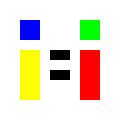

[참고] 벡터 형식으로도 극좌표 ↔ 직교좌표 변환이 가능합니다.
[1 3]▶Polar
Radian 모드 결과값 [3.16228 ∠1.24905]
Degree 모드 결과값 [3.16228 ∠71.5651]
【crtl】【Enter】 로 Approx(근사값)을 구할 때